MFC-J6535DW(XL)
FAQ et Diagnostic |
Agrandir ou réduire les images copiées
Sélectionnez un taux d’agrandissement ou de réduction afin de redimensionner les données copiées.
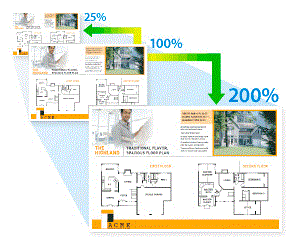
MFC-J6530DW/MFC-J6730DW
- Chargez votre document.
- Appuyez sur
 [Copier].
[Copier]. - Entrez le nombre de copies de l'une des manières suivantes :
- Appuyez sur [-] ou [+] sur l'écran tactile.
- Appuyez sur
 pour afficher le clavier sur l'écran tactile, puis entrez le nombre de copies à l'aide du clavier de l'écran tactile. Appuyez sur [OK].
pour afficher le clavier sur l'écran tactile, puis entrez le nombre de copies à l'aide du clavier de l'écran tactile. Appuyez sur [OK]. - Entrez le nombre de copies à l'aide du pavé numérique.
- Appuyez sur .
- Appuyez sur
 ou
ou  pour afficher les options disponibles, puis appuyez sur l'option à modifier.
pour afficher les options disponibles, puis appuyez sur l'option à modifier. - Effectuez l’une des opérations suivantes :
- Si vous avez sélectionné l'option [Agrandir] ou [Réduire], appuyez sur le taux d'agrandissement ou de réduction à utiliser.
Si vous avez sélectionné l'option [Person(25-400%)], appuyez sur
 (retour arrière) pour effacer le pourcentage affiché, ou appuyez sur
(retour arrière) pour effacer le pourcentage affiché, ou appuyez sur  pour déplacer le curseur, puis entrez un taux d'agrandissement ou de réduction compris entre [25%] et [400%].
pour déplacer le curseur, puis entrez un taux d'agrandissement ou de réduction compris entre [25%] et [400%]. Appuyez sur [OK].
- Si vous avez sélectionné l'option [100%] ou [Ajuster à la page], allez à l'étape suivante.
- Vérifiez et confirmez la liste des options que vous avez sélectionnées, puis appuyez sur [OK].
- Une fois la modification des paramètres terminée, appuyez sur [Mono March] ou [Couleur March].
Si vous avez sélectionné l'option [Ajuster à la page], l'appareil adapte automatiquement le format de copie au format de papier défini sur l'appareil.
- L'option [Ajuster à la page] ne fonctionne pas correctement quand le document sur la vitre du scanner est incliné de plus de trois degrés. En vous aidant des lignes repères situées sur la gauche et le dessus, placez votre document dans le coin supérieur gauche, face vers le bas sur la vitre du scanner.
- L'option [Ajuster à la page] n'est pas disponible pour les documents au format Légal.
MFC-J6535DW/MFC-J6930DW/MFC-J6935DW
- Chargez votre document.
- Appuyez sur
 [Copie].
[Copie]. - Entrez le nombre de copies de l'une des manières suivantes :
- Appuyez sur [-] ou [+] sur l'écran tactile.
- Appuyez sur
 pour afficher le clavier sur l'écran tactile, puis entrez le nombre de copies à l'aide du clavier de l'écran tactile. Appuyez sur [OK].
pour afficher le clavier sur l'écran tactile, puis entrez le nombre de copies à l'aide du clavier de l'écran tactile. Appuyez sur [OK]. - Entrez le nombre de copies à l'aide du pavé numérique.
- Appuyez sur .
- Faites glisser le doigt vers le haut ou le bas, ou appuyez sur
 ou
ou  pour afficher les options disponibles, puis appuyez sur l'option à modifier.
pour afficher les options disponibles, puis appuyez sur l'option à modifier. - Effectuez l’une des opérations suivantes :
- Si vous avez sélectionné l'option [Agrandir] ou [Réduire], appuyez sur le taux d'agrandissement ou de réduction souhaité.
Si vous avez sélectionné l'option [Person(25-400%)], appuyez sur
 (retour arrière) pour effacer le pourcentage affiché, ou appuyez sur
(retour arrière) pour effacer le pourcentage affiché, ou appuyez sur  pour déplacer le curseur, puis entrez un taux d'agrandissement ou de réduction compris entre [25%] et [400%].
pour déplacer le curseur, puis entrez un taux d'agrandissement ou de réduction compris entre [25%] et [400%]. Appuyez sur [OK].
- Si vous avez sélectionné l'option [100%] ou [Ajuster à la page], allez à l'étape suivante.
- Vérifiez et confirmez la liste des options que vous avez sélectionnées, puis appuyez sur [OK].
- Une fois la modification des paramètres terminée, appuyez sur [Mono March] ou [Coul. Marche].
Si vous avez sélectionné l'option [Ajuster à la page], l'appareil adapte automatiquement le format de copie au format de papier défini sur l'appareil.
- L'option [Ajuster à la page] ne fonctionne pas correctement quand le document sur la vitre du scanner est incliné de plus de trois degrés. En vous aidant des lignes repères situées sur la gauche et le dessus, placez votre document dans le coin supérieur gauche, face vers le bas sur la vitre du scanner.
- L'option [Ajuster à la page] n'est pas disponible pour les documents au format Légal.
Remarques sur le contenu
Pour nous aider à améliorer notre soutien, veuillez nous faire part de vos commentaires ci-dessous.
